Cum să vizualizați datele Google Sheets pentru a impresiona oamenii
Publicat: 2022-11-30Foi de calcul Google este un instrument excelent pentru vizualizarea datelor. Utilizatorii îl adoră datorită interfeței sale curate și a opțiunilor de integrare. În plus, oferă o modalitate de colaborare între diferite părți.
Acest instrument este ușor de utilizat în sine, dar există anumite moduri prin care îi puteți îmbunătăți gradul de utilizare.
Foi de calcul Google are instrumente de vizualizare a datelor care ne ajută să creăm tabele, diagrame și hărți. Apoi, le puteți încorpora pe paginile dvs. web și le puteți oferi vizitatorilor o experiență unică. Dar cea mai bună parte este că vizualizările de date sunt ușor de configurat și actualizat automat.
Iată câteva avantaje ale Foilor de calcul Google pentru analiza datelor:
- Nu sunt necesare abilități de programare
- Posibilitatea de a încorpora grafice pe majoritatea site-urilor web
- Setul de date este ușor de întreținut de către un editor de diagrame non-tehnic
- Posibilitatea de a configura graficul pentru a se actualiza automat
Acestea fiind spuse, tot ce trebuie să faceți este să începeți să utilizați aceste instrumente. Dacă aveți nevoie de ajutor, iată câteva sfaturi despre cum să vizualizați datele din Foi de calcul Google.
Creați diagrame
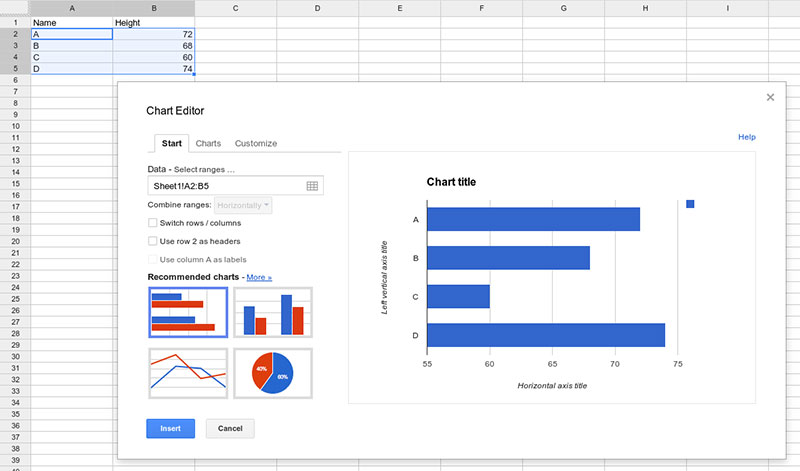
Crearea diagramelor vă ajută să vă transformați datele în informații utile. Sunt, de asemenea, o modalitate excelentă de a reprezenta informații și de a desena modele. În plus, Google Sheets vine cu mai multe sugestii pentru a alege cel mai bun tip de diagramă. Creați o diagramă cu bare, o diagramă circulară, o linie de tendință sau o hartă termică fără probleme.
Cu următoarea procedură, puteți crea cu ușurință o diagramă:
- Accesați bara principală și alegeți „Inserare”, apoi faceți clic pe „Grafic”.
- Veți vedea o diagramă goală cu o bară laterală. Acolo veți avea diverse opțiuni de personalizare.
- Faceți clic pe „Interval de date” și alegeți „tipul de diagramă” care se potrivește cel mai bine foii de calcul.
- Editați parametrii prin fila „Personalizare” din editorul de diagrame.
Crearea unei diagrame de obiective
Pentru a crea elemente excelente de vizualizare a datelor cu Foi de calcul Google, urmați această regulă: diagramele trebuie să fie auto-explicative și autosuficiente.
Ținând cont de acest lucru, vă asigurați că diagrama cu coloane este ușor de înțeles. De asemenea, trebuie să aibă toate informațiile necesare pentru fiecare măsurătoare . În acest caz, vizualizarea datelor trebuie să includă „obiectivul”.
Deci, adăugați o coloană pentru obiectiv și includeți-o în intervalul de date. Apoi, faceți clic pe caseta de selectare „Plot values null” pentru a conecta primul și ultimul punct de date. Odată ce faci asta, vei vedea cum coloana este conectată printr-o linie continuă. Amintiți-vă că veți găsi această funcție în opțiunea „Stil diagramă”.
Per total, acest instrument de vizualizare a datelor oferă un context important valorilor dvs., deoarece oamenii pot vedea cât de departe sunt de țintă. Astfel, devine una dintre cele mai bune modalități de a vizualiza datele Google Sheets.
În acest moment, tabloul de bord afișează numărul țintă. Cu toate acestea, nu și-a atins scopul. Diagrama se termină cu ultimul punct de date. Prin urmare, nu putem răspunde la cea mai importantă întrebare pentru orice afacere: suntem la țintă?
Editorul trebuie să completeze coloanele pentru toate datele, astfel încât graficul să arate întreaga perioadă. Cu alte cuvinte, foile de calcul Google trebuie să aibă o coloană cu obiectiv, iar coloana cu dată trebuie să fie pre-populată.
Ca rezultat, veți avea diagrame perspicace care arată imaginea de ansamblu asupra creșterii afacerii dvs. Configurați graficul în două dimensiuni, veți ști cât de departe sunteți de obiectiv și cât timp aveți la dispoziție.
Creați diagrame pentru vizualizarea tendințelor
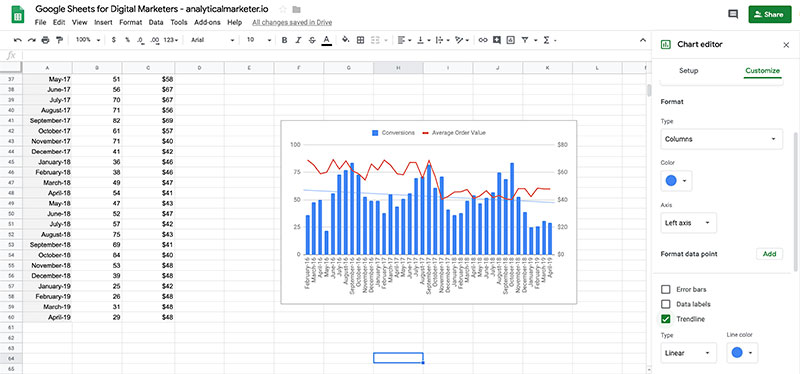
Putem alcătui o diagramă foarte informativă. Acesta poate fi o diagramă circulară, o diagramă cu coloane sau orice alt tip de diagramă. Cu toate acestea, acest lucru nu înseamnă că ați afișat cu succes tendința. Prin crearea de tendințe, putem estima instalările pe care le vom avea în perioada selectată.
Foi de calcul Google oferă instrumente interesante de vizualizare a datelor, cum ar fi extrapolarea matematică. Astfel, puteți prezice comportamentul viitor. Activați această opțiune bifând câmpul „Linie de tendință”.
Acum putem prezice că nu vom atinge obiectivul la timp dacă păstrăm același ritm. De asemenea, vă puteți juca cu diferite interpolări. Rețineți că această metodă de urmărire a tendințelor este primitivă, dar poate fi totuși utilă în multe situații.
O altă opțiune este să adăugați instrumente de vizualizare mai sofisticate, cum ar fi „calea ideală către obiectiv”. Pur și simplu adăugați o nouă coloană care descrie progresul ideal către obiectiv.
Adăugarea de hărți termice prin formatare condiționată
Transformați foaia de calcul Google într-o sursă de date puternică. Pentru aceasta, hărțile termice pot fi destul de utile, deoarece vă permit să evidențiați anumite valori, erori sau valori aberante.
De exemplu, aplicați scheme de culori pentru a indica valori mai mici sau mai mari. Utilizatorii Google Analytics consideră că această funcție este deosebit de utilă, deoarece îi ajută să identifice cele mai importante surse de date.
Crearea diagramelor Sparkline pentru a vizualiza datele Google Sheets
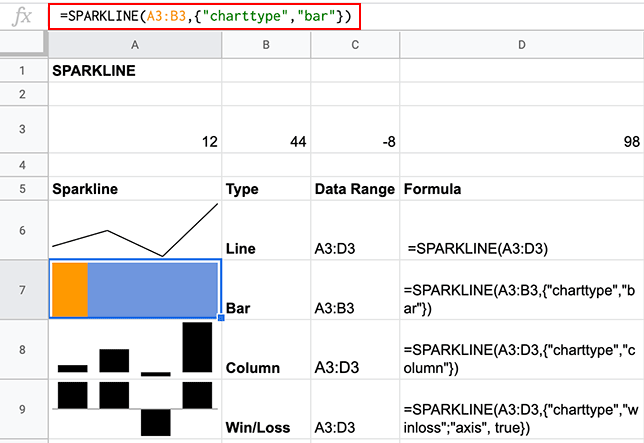
Sparklines sunt o opțiune excelentă pentru optimizarea spațiilor. O diagramă cu bare, de exemplu, poate fi prea mare pentru o foaie de calcul Google și poate ascunde date importante. Alegând în schimb Sparklines, puteți adăuga o diagramă la o celulă.

De obicei, editorii aleg acest instrument pentru a vizualiza mai eficient datele din Foi de calcul Google. Mai mult, puteți arăta cum progresează cifrele de-a lungul sezoanelor și ciclurilor economice. Indiferent dacă alegeți o diagramă cu bare, o diagramă cu coloane sau alte diagrame, aceasta este o opțiune viabilă.
În cele din urmă, îți va plăcea să știi că adăugarea unei linii sparkline este ușoară. Pur și simplu introduceți următoarea formulă:
=SPARKLINE(date, [opțiuni])
Distribuiți raportul dvs. colaboratorilor
Odată ce diagrama dvs. este gata, puteți transmite mesajul dvs. colegilor. Ajutați-i să ia decizii informate prin foaia dvs. Google. Dar acest lucru va funcționa numai dacă puteți partaja cu ușurință fiecare raport.
G Suite este o soluție solidă care vă ajută să partajați vizualizări cu doar un clic. Încorporarea graficelor dvs. în alte aplicații este, de asemenea, posibilă. Puteți încuraja cu ușurință partenerii să accepte un proiect, arătându-le o analiză cuprinzătoare a unei situații date. Pentru aceasta, ecosistemul G Suite este de mare ajutor, permițându-vă să vă încorporați diagramele în diapozitive Google sau în documente Google.
Transformați-vă raportul într-o sursă de date puternică. De exemplu, colegii pot filtra vizualizarea datelor după cum este necesar. Aceștia pot obține informații pentru o anumită regiune în cadrul raportului de vânzări globale. Una peste alta, pot răspunde la orice întrebare și pot rezolva toate îndoielile folosind Foi de calcul Google.
Chiar și așa, cea mai bună parte este că puteți salva aceste informații pe cloud, astfel încât diagrama să fie actualizată automat. Deoarece datele brute se modifică în Foi de calcul Google, utilizatorii pot vizualiza numere noi. A face acest lucru nu a fost niciodată mai ușor: pur și simplu faceți clic pe un buton și reîmprospătați.
Alegerea unei modalități convingătoare de a vizualiza datele Google Sheets
Indiferent ce date afișați sau câte instrumente de vizualizare folosiți, prezentarea trebuie făcută în consecință. Vizualizările vin într-o varietate de moduri, de la diagrame de dispersie până la grafice cu linii. Google Docs vine cu 30 de opțiuni de tip grafic. Iată o descriere a celor mai utile:
- Folosiți o diagramă cu punctaj dacă doriți să atrageți atenția asupra KPI-urilor sau a unor valori cheie . Astfel, poți afișa numărul total de vânzări al companiei tale, cel mai bine vândut produs, precum și creșterea și scăderea pe o perioadă.
- Alegeți o diagramă în cascadă pentru a adăuga sau a scădea dintr-o valoare inițială. Veți putea ilustra modul în care eforturile de reaprovizionare și vânzări au adus rezultate bune din trimestrul anterior până în cel actual.
- O diagramă combinată este ideală pentru a reprezenta diferite serii de date. Ilustrați veniturile și marjele de profit cu linii din același grafic. Aceasta este o modalitate bună de a evalua situația financiară a companiei dvs.
Dacă nu știți care opțiune este cea mai bună, funcțiile de învățare automată de la Google vă pot ajuta. Tot ce trebuie să faceți este să evidențiați datele și să faceți clic pe „diagrama”. Sistemul va sugera diferite opțiuni de diagramă.
Accesați baza de date Google Sheets, care include peste 1,5 milioane de diagrame în fiecare săptămână.
Vizualizarea datelor din foile de calcul Google pe site-ul dvs. WordPress
Iată un ghid pas cu pas despre cum să creați tabele Google Sheets în WordPress. Procesul este susținut de wpDataTables. După ce Google Sheet este gata, accesați tabloul de bord WordPress și creați un wpDataTable:
- Alegeți „Creați tabel” și conectați-l la o opțiune existentă.
- Alegeți un nume pentru noul tabel.
- Selectați foaia de calcul Google ca sursă de date.
- Lipiți linkul către foaia de calcul în fișierul de intrare.
- Salvează modificările.
Setări suplimentare pentru wpDataTable
Acest instrument de vizualizare a datelor vă permite să configurați elementele atât pentru tabel, cât și pentru coloane. Puteți alege să o faceți receptivă, să permiteți filtre avansate și să selectați tipul de coloană.
Iată un exemplu despre cum să inserați un tabel într-un blog sau într-o pagină:
- Creați o nouă postare/pagină sau editați una existentă.
- Alegeți unde să introduceți tabelul și plasați cursorul acolo.
- Faceți clic și alegeți „Inserați un wpDataTable” și alegeți-l pe cel pe care l-ați creat la pasul 1.
O altă opțiune este să copiați și să lipiți pur și simplu codul scurt corespunzător. În orice caz, îți vei vedea tabelul sau diagrama când vei deschide postarea. Aceasta este o modalitate simplă, dar eficientă de a vizualiza datele Google Sheets pe site-ul dvs. WordPress.
Diagramă creată cu wpDataTables și Google Charts
Pentru a rezuma, vizualizarea datelor poate fi cel mai bun prieten al tău. Pe lângă analiza situației financiare reale, puteți evalua performanța echipei dvs. Accesați analize puternice pentru a lua decizii în cunoștință de cauză și a împărtăși cunoștințele dvs. cu colegii și partenerii.
Dacă ți-a plăcut să citești acest articol despre vizualizarea datelor din Foi de calcul Google, ar trebui să le citești și pe acestea:
- Abilități de vizualizare a datelor de care aveți nevoie pentru a fi un analist de date de succes
- Cele mai bune instrumente de vizualizare a datelor open-source pe care ar trebui să le utilizați
- Cele mai bune instrumente de vizualizare a datelor WordPress pe care le puteți găsi
